
At placere lignende apps i samme mappe gør dem nemmere at finde.
Billedkredit: Billede udlånt af Apple.
App-mapper er en fantastisk måde at organisere startskærmen på din iPhone, iPad eller iPod Touch. Ved at kombinere appikoner i mapper bliver din skærm ikke kun mindre rodet, apps er nemmere at finde, når du har brug for dem. Selvfølgelig er mapper også en praktisk måde at holde dit app-bibliotek lidt mere privat. Candy Crush Saga vil være mindre iøjnefaldende på arbejdet, hvis du gemmer den i en mappe mærket "Kids Apps" eller "Home Finances".
Trin 1

Tryk og hold på et ikon, indtil det begynder at rykke.
Billedkredit: Billede udlånt af Apple.
Tryk og hold et vilkårligt ikon på din iPhone eller iPads startskærm, indtil ikonerne begynder at vippe, hvilket indikerer, at startskærmen er i redigeringstilstand. Bemærk, at X-formede sletknapper også vises på alle apps-ikoner, du selv har installeret.
Dagens video
Trin 2
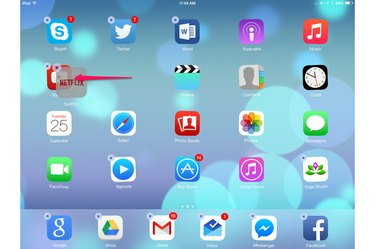
Træk et ikon til et andet.
Billedkredit: Billede udlånt af Apple.
Træk et ikon til midten af et andet ikon. Hvis ikonerne blot skifter til nye positioner, prøv igen. De to ikoner vil oprette en mappe.
Trin 3

Mappen åbnes, så snart den er oprettet.
Billedkredit: Billede udlånt af Apple.
Fortsæt med at holde ikonet, du trak, i et sekund eller to, indtil mappen åbnes med de to ikoner indeni. IOS giver automatisk den nye mappe et navn baseret på typen af apps indeni.
Trin 4
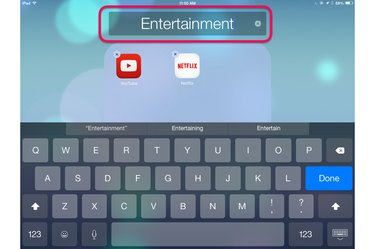
Omdøb mappen ved at trykke på den.
Billedkredit: Billede udlånt af Apple.
Tryk på mappeetiketten, hvis du vil ændre den. Skærmtastaturet vises automatisk. Indtast et nyt navn og tryk på "Udført"-tasten. Tryk et vilkårligt sted uden for mappen for at lukke den og vende tilbage til startskærmen.
Trin 5
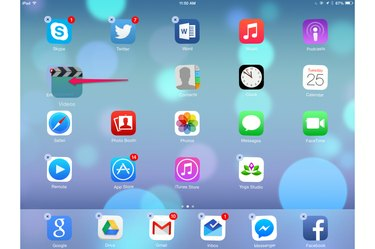
Træk yderligere ikoner ind i en mappe.
Billedkredit: Billede udlånt af Apple.
Træk yderligere ikoner ind i den nye mappe, mens startskærmen stadig er i redigeringstilstand. Tryk på knappen "Hjem" på din iOS-enhed, når du er færdig med at afslutte redigeringstilstand.
Trin 6

Tryk på et hvilket som helst ikon i en mappe for at starte dens app.
Billedkredit: Billede udlånt af Apple.
Åbn en mappe til enhver tid ved at trykke på den. Tryk på et ikon inde i mappen for at starte appen. For at fjerne et ikon fra en mappe skal du holde det med fingeren, indtil det rykker, og derefter trække det ud af mappeområdet. For at slette en mappe skal du trække hvert ikon uden for mappen, indtil den er tom.
Tip
I iOS 8.1 kan hver mappe kun vise ni apps ad gangen. Hvis du har mere end ni apps i en mappe, skal du bare stryge mappevinduet til venstre for at se de yderligere apps.



